Mac: Как да поправите дефектен или неточен процент на батерията
Miscellanea / / February 11, 2022
Няколко различни симптома могат да дойдат заедно с наличието на процентен метър на батерията на вашия Mac, който е неточен. Най-очевидният е компютърът ви да се изключва произволно и да умира, преди процентът на батерията да достигне нула процента или дори да се изтощи. Другото е възприемано усещане за бързо изтощаване на батерията или спад в живота на батерията.

Ако подозирате, че батерията на вашия Mac показва неточен процент оставащ живот на батерията, опитайте някои от тези домашни решения за нулиране или калибриране на батерията. В противен случай може да е необходима среща с Genius Bar в местния магазин на Apple.
Потребители на iPhone, чуйте: Написахме подробно ръководство за зареждане на вашия iPhone правилно. Не забравяйте да го проверите.
Нулирайте контролера за управление на системата (SMC)
Контролерът за управление на системата или SMC на вашия Mac е заровен в операционната система и групите заедно различни функции, включващи дисплея, захранване на батерията, зареждане, изключване, заспиване и Повече ▼. Ако нещо се обърка с индикатора на батерията ви, нулирането на SMC може да опресни процента на батерията, така че отново да е точен.
Как да нулирате SMC зависи от типа Mac, който притежавате. Ако имате по-стар преносим компютър Mac със сменяема батерия, първото нещо, което ще искате да направите, е да изключите компютъра и да го изключите от източник на захранване. Извадете батерията. След това натиснете и задръжте бутона за захранване за пет секунди, докато батерията все още е извън машината. Поставете отново батерията, свържете лаптопа към източник на захранване и го включете отново.

Ако имате по-нов модел MacBook без подвижна батерия, процедурата е малко по-различна. Изключете компютъра, но го включете към източник на захранване, докато е изключен. Натисни Shift, Control, Option и клавишите за захранване едновременно — първите три трябва да са клавишите от лявата страна на клавиатурата.
Следете внимателно процента на батерията, който вашият Mac показва спрямо използването ви през следващите ден или два, и наблюдавайте дали нулирането на SMC е отстранило проблема.
Калибрирайте батерията на вашия Mac
Не само е важно да поддържате батерията си калибрирана, така че процентът на батерията на вашия Mac да остане точен, но е жизненоважен за оптимално здраве на батерията през години и цикли на зареждане.
Калибрирането на батерията е по-лесно, отколкото си мислите. По принцип трябва просто да използвате компютъра си, както обикновено, с изключение на това, че батерията да показва всяка част от своята мощност. Първо, включете вашия Mac към източник на захранване и го заредете до пълен капацитет, 100 процента. След пълно зареждане, оставете го включен за около два часа, така че да се зареди на 100 процента.
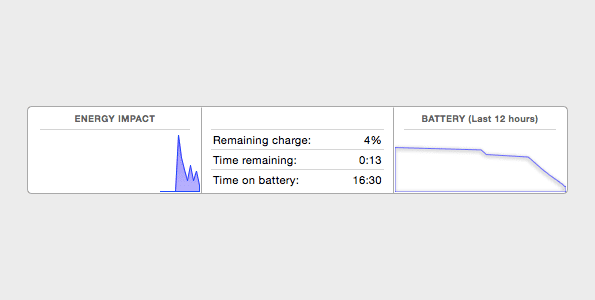
Изключете Mac и започнете да го използвате, като оставите батерията да се изтощи естествено. В крайна сметка батерията ще се изтощи, така че я оставете да се изтощи, докато компютърът автоматично заспи. След като заспи няколко минути, включете кабела за зареждане към вашия MacBook и презаредете компютъра обратно до 100 процента.
Целият този цикъл е това, което калибрира батерията. След като MacBook се зареди отново, изключете кабела за зареждане и забележете, докато използвате машината, дали процентът на батерията изглежда по-синхронизиран с вашето използване.
Бакшиш: За още по-внимателен поглед върху използването на батерията, отворете приложението Activity Monitor на вашия Mac. Щракнете върху Енергия раздел в горната част и погледнете надолу за диаграми и статистика на батерията за текущото въздействие на енергията, оставащия заряд, оставащото време и изтощаването на батерията през последните 12 часа.
Насрочете час за Genius Bar
Когато всичко друго се провали, направете батерията си проблем на някой друг! Гениите зад Genius Bar в местния магазин на Apple вероятно са в състояние да решат проблема с точността на батерията доста бързо.
Има вероятност да се погрижат за това, като използват един от двата метода в зависимост от причината. Първото решение е да смените батерията. Това се покрива, ако сте в гаранция, включително едногодишната ограничена гаранция, ако е дефект на производителя. В противен случай, цените варират от модел MacBook.

За 129 долара са резервните батерии за всеки MacBook Air, 13-инчов MacBook и 13-инчов и 15-инчов MacBook Pro без ретина. 179 долара заменят батерията в 17-инчовия MacBook Pro, а 199 долара покриват 12-инчов MacBook и 13-инчов и 15-инчов MacBook Pro с ретина.
Тези цени включват самата батерия и услугата за ремонт, т.е. Apple Geniuses рециклират старата батерия и инсталират новата вместо вас.
Ако не се нуждаете от смяна на батерията, Geniuses все още разполагат с инструменти за провеждане на тестове на вашия MacBook и диагностициране на проблеми, така че все пак може да си струва да отидете до Apple Store. Цената за отстраняване на всички диагностицирани проблеми ще се различава в зависимост от причината и процедурата.
Най-добрият начин да насрочите среща за Genius Bar е чрез уебсайта на Apple.
Последна актуализация на 03 февруари 2022 г
Горната статия може да съдържа партньорски връзки, които помагат за поддръжката на Guiding Tech. Това обаче не засяга редакционната ни почтеност. Съдържанието остава безпристрастно и автентично.

Написано от
Джордж Тинари пише за технологиите повече от седем години: ръководства, практически инструкции, новини, ревюта и др. Обикновено седи пред лаптопа си, яде, слуша музика или пее на висок глас на споменатата музика. Можете също да го последвате в Twitter @gtinari, ако имате нужда от повече оплаквания и сарказъм във вашата времева линия.



